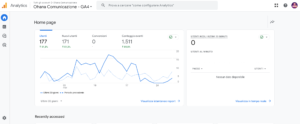In un mondo digitale in cui la tracciabilità e l’analisi dei dati sono cruciali, strumenti come Google Tag Manager diventano fondamentali.
Ma cos’è esattamente Google Tag Manager e come può essere utilizzato per ottimizzare le attività di tracciamento e analisi? In questa guida completa, esploreremo tutto ciò che c’è da sapere su GTM e come sfruttarlo al meglio per migliorare le performance del tuo sito web.
Cos’è Google Tag Manager?
Google Tag Manager (GTM) è uno strumento gratuito offerto da Google che consente ai webmaster di gestire e implementare in modo efficiente i tag di tracciamento e i frammenti di codice sul proprio sito web. I tag sono piccoli frammenti di codice JavaScript utilizzati per raccogliere dati e inviarli agli strumenti di analisi, come Google Analytics, Facebook Pixel e molto altro ancora.
Tradizionalmente, l’implementazione di questi tag richiedeva l’intervento diretto sul codice sorgente del sito, ma GTM semplifica notevolmente questo processo, consentendo agli utenti di aggiungere, modificare e gestire i tag attraverso un’interfaccia utente intuitiva.
Come funziona Google Tag Manager?
Google Tag Manager opera attraverso un concetto fondamentale: il container. Il container GTM è un singolo snippet di codice JavaScript che viene aggiunto al tuo sito web una sola volta. Una volta aggiunto, questo snippet gestisce tutti i tag sul sito.
Questo significa che anziché dover aggiungere manualmente ogni singolo tag al codice sorgente del sito, è sufficiente configurarli all’interno dell’interfaccia di Google Tag Manager e GTM si occuperà del resto.
Vantaggi di utilizzare Google Tag Manager:
- Semplicità ed Efficienza: Con GTM, è possibile gestire tutti i tag del sito da un’unica interfaccia, semplificando notevolmente il processo di implementazione e aggiornamento.
- Flessibilità: GTM offre una vasta gamma di funzionalità, consentendo agli utenti di personalizzare e configurare i tag in base alle proprie esigenze specifiche.
- Tracciabilità Avanzata: Grazie a GTM, è possibile tracciare in modo preciso e dettagliato il comportamento degli utenti sul sito, fornendo dati cruciali per ottimizzare le strategie di marketing e migliorare le performance complessive.
- Velocità di Caricamento: Utilizzando un singolo container per tutti i tag, GTM può contribuire a ridurre i tempi di caricamento della pagina, migliorando l’esperienza dell’utente e il posizionamento nei motori di ricerca.
Come Usare Google Tag Manager:
- Creazione del Contenitore GTM: Il primo passo è creare un account su Google Tag Manager e aggiungere il container al tuo sito web seguendo le istruzioni fornite da Google.
- Aggiunta dei Tag: Una volta creato il container, puoi iniziare ad aggiungere i tag desiderati. Questi possono includere tag di tracciamento per Google Analytics, Facebook Pixel, conversioni AdWords e molti altri.
- Configurazione dei Trigger: I trigger determinano quando e dove vengono attivati i tag. Ad esempio, è possibile configurare un trigger per attivare un tag quando un utente fa clic su un determinato pulsante o visita una determinata pagina.
- Pubblicazione delle Modifiche: Dopo aver configurato i tag e i trigger, assicurati di pubblicare le modifiche affinché diventino attive sul tuo sito web. Questo può essere fatto con un semplice clic all’interno dell’interfaccia di GTM.
Tipi di Tag in Google Tag Manager:
- Google Analytics: Il tag di Google Analytics è uno dei più comuni e fondamentali. Consente di tracciare il traffico sul sito, le conversioni, il comportamento degli utenti e altro ancora.
- Facebook Pixel: Questo tag consente di tracciare le conversioni provenienti da annunci pubblicitari su Facebook e di ottimizzare le campagne pubblicitarie in base ai dati raccolti.
- Google Ads Conversion Tracking: Utile per tracciare le conversioni provenienti dalle campagne pubblicitarie su Google Ads e per misurare il ROI delle tue inserzioni.
- Remarketing: Con questo tipo di tag, puoi creare liste di remarketing per raggiungere nuovamente gli utenti che hanno visitato il tuo sito in precedenza, mostrando loro annunci personalizzati.
- Hotjar o Crazy Egg: Questi tag consentono di integrare strumenti di analisi del comportamento degli utenti, che forniscono registrazioni delle sessioni degli utenti, mappe di calore e altro ancora.
- Tag Personalizzati: GTM consente anche di implementare tag personalizzati, utili per tracciare eventi specifici sul sito che non sono coperti dai tag predefiniti.
Tipi di Trigger in Google Tag Manager:
- Trigger di Pagina: Consentono di attivare i tag quando una determinata pagina o gruppo di pagine viene visualizzato dall’utente. È possibile specificare URL, percorsi o corrispondenze di espressioni regolari.
- Trigger di Click: Attivano i tag quando un utente fa clic su un elemento specifico del sito, come un pulsante, un link o un’immagine.
- Trigger di Form Submit: Questi trigger vengono attivati quando un utente invia un modulo sul sito, consentendo di tracciare le conversioni dei moduli.
- Trigger di Tempo: Consentono di attivare i tag dopo un certo periodo di tempo trascorso sulla pagina, utile per tracciare il tempo di permanenza degli utenti o per attivare popup dopo un certo ritardo.
- Trigger Personalizzati: GTM consente di creare trigger personalizzati basati su eventi specifici, come lo scroll della pagina, l’interazione con elementi dinamici o altre azioni dell’utente.
- Trigger di Storia: Questi trigger attivano i tag quando viene rilevata una modifica nell’URL della pagina, utile per il tracciamento delle pagine virtuali su siti web dinamici o a singola pagina.
Modalità Anteprima in Google Tag Manager:
La modalità anteprima in GTM è molto importante per testare le modifiche fatte a tag, attivatori o altro, prima di renderle effettivamente operative, cosi da evitare di dover poi fare mille pubblicazioni per sistemare le cose non che non funzionano. Ecco come funziona:
- Creazione dell’Anteprima: Dopo aver apportato delle modifiche al container GTM, è possibile attivare la modalità anteprima per visualizzare come queste modifiche influenzano il sito web prima della pubblicazione. Per farlo, è sufficiente fare clic sul pulsante “Anteprima” nell’interfaccia di GTM.
- Token di Anteprima: Una volta attivata l’anteprima, GTM genera un token di anteprima univoco. Questo token è un codice alfanumerico che viene aggiunto all’URL del sito web, consentendo a GTM di identificare e applicare le modifiche correttamente durante la sessione di anteprima.
- Visualizzazione delle Modifiche: Dopo aver aggiunto il token di anteprima all’URL del sito web e ricaricato la pagina, è possibile visualizzare le modifiche apportate nel container GTM direttamente sul sito. Questo include l’aggiunta, la modifica o la rimozione dei tag e dei trigger.
- Debugging e Test: Durante la sessione di anteprima, è possibile utilizzare lo strumento di debug di GTM per verificare che i tag vengano attivati correttamente in risposta agli eventi specificati dai trigger. Questo è particolarmente utile per individuare eventuali errori di configurazione prima di pubblicare le modifiche.
- Condivisione dell’Anteprima: È possibile condividere il link di anteprima con altri membri del team o con gli sviluppatori per consentire loro di revisionare e testare le modifiche apportate. Questo aiuta a garantire che tutti gli interessati siano coinvolti nel processo di revisione e approvazione delle modifiche.
- Disattivazione dell’Anteprima: Una volta completato il processo di verifica e test delle modifiche, è possibile disattivare l’anteprima facendo clic sul pulsante corrispondente nell’interfaccia di GTM. Ciò rimuoverà il token di anteprima dall’URL del sito web e riporterà il sito allo stato precedente all’anteprima.
Vantaggi della Modalità Anteprima:
- Prevenzione di Errori: Consente di individuare e correggere eventuali errori di configurazione prima che le modifiche vengano pubblicate sul sito in produzione, riducendo il rischio di problemi o interruzioni del servizio.
- Collaborazione Efficiente: Permette ai membri del team di collaborare in tempo reale durante il processo di revisione e test delle modifiche, facilitando la comunicazione e il coordinamento tra gli stakeholder coinvolti.
- Test Approfonditi: Fornisce un ambiente sicuro e controllato per eseguire test approfonditi delle modifiche, compresi test A/B e test di integrazione con altri strumenti di tracciamento e analisi.
Conclusioni
In sintesi, Google Tag Manager è uno strumento potente e versatile che può rivoluzionare la gestione dei tag e dei frammenti di codice sul tuo sito web.
Sfruttando le sue funzionalità avanzate, è possibile tracciare in modo preciso il comportamento degli utenti, ottimizzare le strategie di marketing e migliorare le performance complessive del sito.
Con una curva di apprendimento relativamente bassa e una vasta gamma di risorse e guide disponibili online, non c’è mai stato un momento migliore per iniziare a utilizzare Google Tag Manager per il tuo sito web.
Ma se pensi che per te sia troppo complicato puoi lasciare fare alla nostra web agency con sedi a Rimini e Pesaro e usare il tuo prezioso tempo per fare altro.